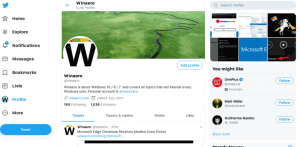השבת הפעלה אוטומטית של סרטונים בדפדפן Edge ב-Windows 10
Microsoft Edge היא אפליקציית דפדפן האינטרנט המוגדרת כברירת מחדל ב-Windows 10. זוהי אפליקציה אוניברסלית (UWP) שיש לה תמיכה בהרחבות, מנוע עיבוד מהיר וממשק משתמש פשוט. עם Windows 10 גרסה 1809, לדפדפן יש אפשרות חדשה המאפשרת למנוע מאתרי אינטרנט להפעיל אוטומטית סרטונים. הנה איך להפעיל או להשבית אותו.

Edge קיבל הרבה שינויים עם מהדורות אחרונות של Windows 10. לדפדפן יש כעת סיומת תמיכה, EPUB תמיכה, מובנה קורא PDF, היכולת ל ייצא סיסמאות ומועדפים ועוד מספר פונקציות שימושיות כמו היכולת ללכת מסך מלא בלחיצת מקש אחת. ב-Windows 10 Creators Update, Edge קיבל תמיכה בקבוצות כרטיסיות (הנח את הכרטיסיות בצד). בווינדוס 10 עדכון יוצרי הסתיו, הדפדפן כבר מעודכן ב- Fluent Design.
פרסומת
תכונה נהדרת נוספת של דפדפן האינטרנט של Microsoft Edge היא היכולת להדפיס דפי אינטרנט ללא מודעות, עיטורים וסגנונות נוספים. עיין במאמר הבא.
הדפס דפי אינטרנט ללא עומס ב-Microsoft Edge
לבסוף, אתה יכול לגרום ל-Microsoft Edge לקרוא את התוכן של קובץ PDF, EPUB או דף אינטרנט באמצעות המובנה תכונת קריאה בקול של הדפדפן.
הדפדפן מאפשר להפוך הרחבות ספציפיות לזמינות ב חלונות InPrivate. זֶה ניתן לעשות עבור כל הרחבה בנפרד.
החל מ-Windows 10 build 17692, Microsoft Edge מאפשר למשתמש לשלוט בתכונת ההפעלה האוטומטית של סרטונים.
כדי להשבית הפעלה אוטומטית של סרטונים בדפדפן Edge ב-Windows 10, תעשה את הדברים הבאים.
- פתח את Edge ולחץ על כפתור ההגדרות עם שלוש נקודות.

- בחלונית ההגדרות, לחץ על הגדרות פריט.
- בהגדרות, גלול מטה אל הגדרות מתקדמות ולחץ על הכפתור הצג הגדרות מתקדמות.
- כבה את האפשרות אפשר לאתרים לנגן מדיה באופן אוטומטי אפשרות למנוע מאתרי אינטרנט להפעיל אוטומטית סרטונים ב-Edge.

כמו כן, תוכל לנהל אפשרות זו לכל אתר אינטרנט על ידי לחיצה על הסמל בשורת הכתובת. בתוך ה זיהוי אתר לחלופין, לחץ על הקישור הגדרות הפעלה אוטומטית של מדיה תַחַת הרשאות לאתר.

מַעֲרֶכֶת הפעלה אוטומטית של מדיה למה שאתה רוצה.

האפשרויות הן כדלקמן:
- "אפשר" הוא ברירת המחדל והוא ימשיך להפעיל סרטונים כאשר כרטיסייה תוצג לראשונה בחזית, לפי שיקול דעתו של האתר.
- "הגבלה" יגביל את ההפעלה האוטומטית לעבוד רק כאשר סרטונים מושתקים, כך שלעולם לא תופתעי מהקול. ברגע שתלחץ במקום כלשהו בדף, ההפעלה האוטומטית מופעלת מחדש, והיא תמשיך להיות מותרת בתוך אותו תחום בכרטיסייה זו.
- "חסימה" תמנע הפעלה אוטומטית בכל האתרים עד שתתקשר עם תוכן המדיה. שים לב שזה עלול לשבור אתרים מסוימים עקב האכיפה הקפדנית - ייתכן שתצטרך ללחוץ מספר פעמים כדי שווידאו או אודיו יפעלו כהלכה.
לבסוף, גרסאות אחרונות של Microsoft Edge מאפשרות שינוי שמות של קבוצות כרטיסיות (Tabs Aside). עיין במאמר הבא:
שנה את השם של Tabs Aside Group ב-Microsoft Edge
טיפ: אתה יכול להשבית את ההפעלה האוטומטית של וידאו עבור אפליקציית Microsoft Store ב-Windows 10. עיין במאמר המתאים כאן:
השבת את ההפעלה האוטומטית של וידאו ב-Microsoft Store
זהו זה.